Vanliga frågor och svar om affärsmöjlighetshantering
Den här artikeln innehåller svar på vanliga frågor och svar om hantering av affärsmöjlighet i Dynamics 365 Sales, Sales Premium och Sales Professional.
Var är arbetsytan för avtalshanteraren?
Arbetsytorna för avtalshanteraren har ersatts av vyn för pipelinevyn för affärsmöjlighet. Alla befintliga länkar eller bokmärken i avtalshanteraren omdirigeras till vyn Mina öppna affärsmöjligheter. Välj Visa som>pipelinevy om du vill öppna pipelinevy för affärsmöjlighet.
Finns det några skillnader mellan pipelinevyn för affärsmöjlighet och arbetsytorna för avtalshanteraren?
Ja. I följande tabell beskrivs skillnaderna mellan arbetsytan för avtalshanteraren och pipelinevyn för affärsmöjligheten.
| Komponent | Pipelinevy för affärsmöjlighet | Avtalshanteraren |
|---|---|---|
| Ätkomstkontroll | Tillgängligt för alla användare som har åtkomst till sidan Affärsmöjligheter. | Tillgängligt endast för säkerhetsroller som tilldelats åtkomst till arbetsytan. |
| Redigerbart rutnät | Använder den redigerbara Power Apps rutnätskontrollen och kan anpassas i Power Apps. | Anpassningen har gjorts med hjälp av ett JavaScript. |
| Sidopanel | Använder standardformuläret för affärsmöjlighet i sidopanelen. | Ett separat I sammanhangsvy-formulär, användes i sidpanelen med begränsade anpassningar. |
Varför kan jag inte hitta alternativet för pipelinevyn?
Det finns flera möjligheter:
- Alternativet Visa som kan döljas på menyn med tre prickar på sidan Affärsmöjligheter.
- Dina administratör kanske har anpassat listan Visa som. Be administratören för att lägga till kontrollen.
- Organisationen kanske inte har anmält sig för funktioner för tidig åtkomst. Kontakta din administratör om du vill prova dem.
- Din administratör har inaktiverat anpassade vyer för affärsmöjligheter. Fråga din administratör om du vill lägga till vyn manuellt.
Varför returnerar mängdfunktioner oväntade värden i pipelinevyn?
När du använder en länkad entitet i filtret i pipelinevyn märker du att värdet som visas i avsnittet Mått skiljer sig från det faktiska värdet. I följande exempel visas hur antalsvärdet skiljer sig från det totala antalet rader.
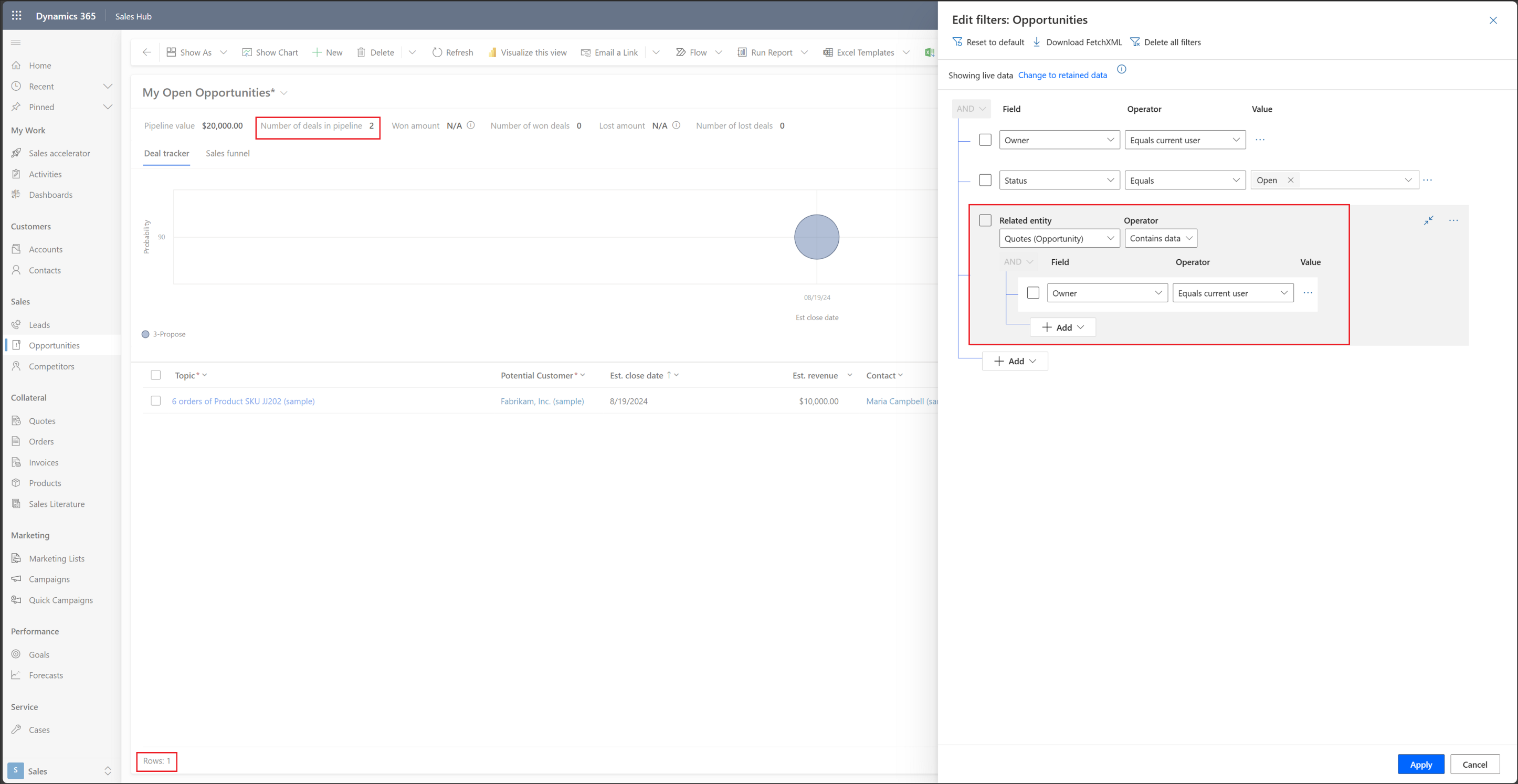
I det här exemplet baseras filtret på citat som har skapats av användaren. Om användaren har skapat två offerter för samma affärsmöjlighet visas antalet affärsmöjligheter som två. Det beror på att mängdfunktionen räknar antalet poster som returneras av filtret. Samma beteende observeras när du använder funktionerna Summa eller Medelvärde .
Varför kan jag inte redigera Uppskattad intäkt i formuläret Affärsmöjlighet?
För att redigera Uppskattad intäkt i formuläret Affärsmöjlighet måste Intäkt vara inställd på Anges av användaren och affärsmöjligheten vara i tillståndet Öppen.

Varför beräknas inte omsättning och totalbelopp automatiskt?
När du lägger till produkter till en möjlighet, offert, beställning eller faktura, Beräknad intäkt och Totalt belopp uppdateras automatiskt endast om du har valt systemprisberäkning. Mer information finns i Konfigurera inställningar för produktkatalog.
Vad behöver jag för att kunna använda affärsmöjlighetsbedömning?
Installera Dynamics 365 Sales Insights och använd standardentitet för affärsmöjlighet. Det krävs minst antal affärsmöjligheter för att bygga upp en modell för att skapa nya leads:
Minst 40 vunna och 40 förlorade affärsmöjligheter krävs för att skapa en bedömningsmodell för affärsmöjligheter .
Affärsmöjligheter måste ha skapats den 1 januari 01 eller efter i föregående år.
Hur gör jag för att kontrollera om jag har det antal möjligheter som krävs för att skapa en bedömningsmodell per fas?
Om du planerar att använda modellen per stadium i din affärsmöjlighetsbedömning ska du se till att du har minst 40 stängda affärsmöjligheter i det sista steget i affärsprocessflödet. Om du inte planerar att använda modellen per steg kan du läsa det här avsnittet för att kontrollera minimikravet.
På sidan Affärsmöjligheter välj Stängda affärsmöjligheter i vyväljaren.
VäljLägg till och ställ in följande filter:
- Skapad den = senaste 6 månaderna.
VäljLägg till>relaterad entitet och ange följande filter:
- Relaterad entitet = Lead till affärsmöjlighet Försäljningsprocess
- OperatörInnehåller = data
- Fält = Aktiv scen
- Operatör = är lika med
- Värde = Stäng
VäljLägg till>rad och ställ in följande filter:
- Orsak till fältstatus =
- OperatörÄr = inte lika med
- Värdet = avbröts
Hur ofta uppdateras de prediktiva poängen?
Leadpoäng: För nya leads sker bedömningen nästan i realtid. Poängen visas inom 15 minuter efter att ett nytt lead har sparats. För uppdaterade leads uppdateras poängen var 24:e timme.
Möjlighetspoäng: För nya och uppdaterade möjligheter uppdateras poängen var 24:e timme.
Kan jag anpassa modellen?
Ja, du kan ändra vilka attribut som ska ändra modellen. Med detta sagt väljer den medföljande modellen automatiskt de attribut som den bestämmer är mest relevanta för ditt företag.
Kan jag skapa flera modeller för affärsmöjligheter?
Ja, du kan lägga till och publicera flera specifika modeller för varje affärsområde i organisationen. Mer information: Lägg till en modell
Vad är skillnaden mellan en poäng och ett betyg?
Poängen genereras av maskininlärningsmodellen.
Klassen består helt enkelt av poäng i fyra behållare som administratören kan konfigurera.